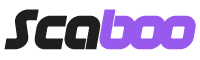Documentazione
Questa procedura illustra come inserire un banner avanzato in alcune parti del sito.
- Effettuare l'accesso in amministrazione
- Dal menu principale selezionare "Estensioni > Moduli"
- Scorrere la lista fino ad individuare il modulo "Banner statici"
- Se non installato cliccare su "Installa" e quindi su "Modifica"
- Cliccare su "Moduli esistenti"
- Cliccare su "Crea nuovo" in alto a destra
- Inserire un "Nome modulo"
- Cliccare su "Aggiungi immagine" tante volte per quante sono le immagini che si vogliono inserire, è possibile anche inserire una sola immagine per banner
- Selezionare o caricare un'immagine
- Inserire un link ad una sezione del sito o ad una pagina esterna
- Impostare "Nuovo tab" sul "SI" se si vuole far aprire il link in una nuova scheda del browser, altrimenti lasciare "NO"
- Cliccare su "Salva" in alto a destra
- Cliccare su "Posizione modulo" e quindi su "Aggiungi modulo"
- In "Modulo" selezionare dal menu a tendina il modulo desiderato (creato in precedenza)
- In "Altezza" indicare un valore in pixel per l'altezza
- In "Layout" selezionare la parte del sito dove far comparire il blocco (per esempio "Home" per la homepage oppure "Product" per la scheda prodotto)
- In "Posizione" scegliere una posizione tra quelle disponibili
- In "Stato" scegliere se abilitare o disabilitare il modulo
- In "Ordinamento" inserire un numero che definisce la gerarchia di visualizzazione in caso di più moduli assegnati alla stessa posizione ed allo stesso layout
- Cliccare nuovamente su "Aggiungi modulo" per aggiungerne un altro o su "Salva" per salvare
Articoli Correlati
Newsletter
Il modulo "Newsletter" visualizza una form per permettere l'iscrizione alla... Affiliati
Il modulo "Affiliati" visualizza un menù con i collegamenti alle funzioni... Pulsante PayPall Express Checkout
Il modulo "Pulsante PayPall Express Checkout" consente ai clienti di... Prodotti in evidenza
Il modulo "Prodotti in evidenza" permette di selezionare specifici prodotti... Popup
Il modulo "Pop Up" consente di creare un messaggio HTML che viene aperto...
Il modulo "Newsletter" visualizza una form per permettere l'iscrizione alla... Affiliati
Il modulo "Affiliati" visualizza un menù con i collegamenti alle funzioni... Pulsante PayPall Express Checkout
Il modulo "Pulsante PayPall Express Checkout" consente ai clienti di... Prodotti in evidenza
Il modulo "Prodotti in evidenza" permette di selezionare specifici prodotti... Popup
Il modulo "Pop Up" consente di creare un messaggio HTML che viene aperto...
- Assistenza
- I miei ticket
- News
- Documentazione
- Stato dei server
- Apri Ticket